首先去官网下载vscodehttps://code.visualstudio.com/
为了编译C/C++,要使用gcc,Windows本身不支持gcc,所以有了MinGW,我用的是dev带的MinGW,也可以自己安装MinGW,或者用VS的编译器(MinGW gcc下载路径https://gcc-mcf.lhmouse.com/,自己下载的gcc版本更高,dev带的gcc版本比较低)
设置环境变量
- E:\Dev-Cpp\MinGW64\bin(这个是dev MinGW的)
- D:\env\gcc\gcc-12.1\ucrt\bin(这个是自己下载MinGW gcc的)
如果使用的是第三种方法,即使用cmake,那么在安装cmake时注意选择添加到环境变量
当所有环境变量设置好后,在命令窗口用如下命令测试:
gcc -v
cmake
VScode插件
VScode要安装以下几个插件:
- Chinese (Simplified) (简体中文) Language Pack for Visual Studio Code
- C/C++
- Better C++ Syntax
- CMake
- CMake Tools
- Code Runner
使用VScode编译C/C++有三种方式,这里分别进行介绍:
第一种和第二种方式适合临时编译,也就是单个文件编译
一(使用安装C/C++后带的按钮)
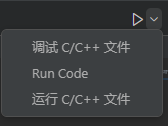
也就是使用图片里第一个和第三个按钮进行编译运行和调试
建立一个文件夹用于放cpp文件,然后用vscode打开,并新建一个文件夹 .vscode,里面有两个json文件:launch.json,tasks.json
对于launch.json:
{
// 使用 IntelliSense 了解相关属性。
// 悬停以查看现有属性的描述。
// 欲了解更多信息,请访问: https://go.microsoft.com/fwlink/?linkid=830387
"version": "0.2.0",
"configurations": []
}
对于tasks.json:
{
"tasks": [
{
"type": "cppbuild",
"label": "C/C++: g++.exe 生成活动文件",
"command": "E:\Dev-Cpp\MinGW64\bin\g++.exe",
"args": [
"-fdiagnostics-color=always",
"-g",
"-std=c++11",
"${file}",
"-o",
"${fileDirname}\${fileBasenameNoExtension}.exe"
],
"options": {
"cwd": "${fileDirname}"
},
"problemMatcher": [
"$gcc"
],
"group": {
"kind": "build",
"isDefault": true
},
"detail": "调试器生成的任务。"
}
],
"version": "2.0.0"
}
注意里面路径改成自己的,只需要改"command"那个
二(使用run code)
这种方法就不能用右上角第一个和第三个选项进行编译和调试了,编译运行要用run code,调试要在左边点击调试按钮,然后点击运行和调试后面的绿色按钮调试
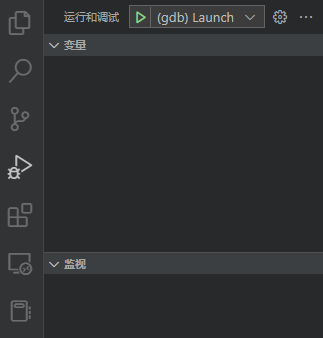
设置方法和方法一的区别在于json文件
对于launch.json文件:
// https://github.com/Microsoft/vscode-cpptools/blob/master/launch.md
{
"version": "0.2.0",
"configurations": [{
"name": "(gdb) Launch", // 配置名称,将会在启动配置的下拉菜单中显示
"type": "cppdbg", // 配置类型,cppdbg对应cpptools提供的调试功能;可以认为此处只能是cppdbg
"request": "launch", // 请求配置类型,可以为launch(启动)或attach(附加)
"program": "${fileDirname}/${fileBasenameNoExtension}.exe", // 将要进行调试的程序的路径
"args": [], // 程序调试时传递给程序的命令行参数,一般设为空即可
"stopAtEntry": false, // 设为true时程序将暂停在程序入口处,相当于在main上打断点
"cwd": "${workspaceFolder}", // 调试程序时的工作目录,此为工作区文件夹;改成${fileDirname}可变为文件所在目录
"environment": [], // 环境变量
"externalConsole": false, // 为true时使用单独的cmd窗口,与其它IDE一致;18年10月后设为false可调用VSC内置终端
"internalConsoleOptions": "neverOpen", // 如果不设为neverOpen,调试时会跳到“调试控制台”选项卡,你应该不需要对gdb手动输命令吧?
"MIMode": "gdb", // 指定连接的调试器,可以为gdb或lldb。但我没试过lldb
"miDebuggerPath": "gdb.exe", // 调试器路径,Windows下后缀不能省略,Linux下则不要
"setupCommands": [
{ // 模板自带,好像可以更好地显示STL容器的内容,具体作用自行Google
"description": "Enable pretty-printing for gdb",
"text": "-enable-pretty-printing",
"ignoreFailures": false
}
],
"preLaunchTask": "Compile" // 调试会话开始前执行的任务,一般为编译程序。与tasks.json的label相对应
}]
}
对于setting文件:
{
"files.defaultLanguage": "c", // ctrl+N新建文件后默认的语言
"editor.formatOnType": true, // 输入分号(C/C++的语句结束标识)后自动格式化当前这一行的代码
"editor.suggest.snippetsPreventQuickSuggestions": false, // clangd的snippets有很多的跳转点,不用这个就必须手动触发Intellisense了
"editor.acceptSuggestionOnEnter": "off", // 我个人的习惯,按回车时一定是真正的换行,只有tab才会接受Intellisense
// "editor.snippetSuggestions": "top", // (可选)snippets显示在补全列表顶端,默认是inline
"code-runner.runInTerminal": true, // 设置成false会在“输出”中输出,无法输入
"code-runner.executorMap": {
"c": "cd $dir && gcc '$fileName' -o '$fileNameWithoutExt.exe' -Wall -g -O2 -static-libgcc -std=c11 -fexec-charset=GBK && &'$dir$fileNameWithoutExt'",
"cpp": "cd $dir && g++ '$fileName' -o '$fileNameWithoutExt.exe' -Wall -g -O2 -static-libgcc -std=c++11 -fexec-charset=GBK && &'$dir$fileNameWithoutExt'"
// "c": "cd $dir && gcc $fileName -o $fileNameWithoutExt.exe -Wall -g -O2 -static-libgcc -std=c11 -fexec-charset=GBK && $dir$fileNameWithoutExt",
// "cpp": "cd $dir && g++ $fileName -o $fileNameWithoutExt.exe -Wall -g -O2 -static-libgcc -std=c++17 -fexec-charset=GBK && $dir$fileNameWithoutExt"
}, // 右键run code时运行的命令;未注释的仅适用于PowerShell(Win10默认),文件名中有空格也可以编译运行;注释掉的适用于cmd(win7默认),PS和bash也能用,但文件名中有空格时无法运行
"code-runner.saveFileBeforeRun": true, // run code前保存
"code-runner.preserveFocus": true, // 若为false,run code后光标会聚焦到终端上。如果需要频繁输入数据可设为false
"code-runner.clearPreviousOutput": false, // 每次run code前清空属于code runner的终端消息,默认false
"code-runner.ignoreSelection": true, // 默认为false,效果是鼠标选中一块代码后可以单独执行,但C是编译型语言,不适合这样用
"C_Cpp.clang_format_sortIncludes": true,
"files.associations": {
"array": "cpp",
"atomic": "cpp",
"*.tcc": "cpp",
"cctype": "cpp",
"clocale": "cpp",
"cmath": "cpp",
"cstdarg": "cpp",
"cstddef": "cpp",
"cstdint": "cpp",
"cstdio": "cpp",
"cstdlib": "cpp",
"cwchar": "cpp",
"cwctype": "cpp",
"deque": "cpp",
"unordered_map": "cpp",
"vector": "cpp",
"exception": "cpp",
"algorithm": "cpp",
"memory": "cpp",
"memory_resource": "cpp",
"optional": "cpp",
"string": "cpp",
"string_view": "cpp",
"system_error": "cpp",
"tuple": "cpp",
"type_traits": "cpp",
"utility": "cpp",
"fstream": "cpp",
"initializer_list": "cpp",
"iosfwd": "cpp",
"iostream": "cpp",
"istream": "cpp",
"limits": "cpp",
"new": "cpp",
"ostream": "cpp",
"sstream": "cpp",
"stdexcept": "cpp",
"streambuf": "cpp",
"typeinfo": "cpp"
}, // 格式化时调整include的顺序(按字母排序)
}
这里注意"code-runner.executorMap"里面是编译和调试的命令,里面设置了版本是c++11,如果使用的是dev带的MinGW则不能用c++17,会报错:g++: 错误:unrecognized command line option ‘-std=c++17’,这是因为gcc版本不够
对于tasks.json文件:
// https://code.visualstudio.com/docs/editor/tasks
{
"version": "2.0.0",
"tasks": [{
"label": "Compile", // 任务名称,与launch.json的preLaunchTask相对应
"command": "g++", // 要使用的编译器,C++用g++
"args": [
"${file}",
"-o", // 指定输出文件名,不加该参数则默认输出a.exe,Linux下默认a.out
"${fileDirname}/${fileBasenameNoExtension}.exe",
"-g", // 生成和调试有关的信息
"-Wall", // 开启额外警告
"-static-libgcc", // 静态链接libgcc,一般都会加上
"-fexec-charset=GBK", // 生成的程序使用GBK编码,不加这一条会导致Win下输出中文乱码
// "-std=c11", // C++最新标准为c++17,或根据自己的需要进行修改
], // 编译的命令,其实相当于VSC帮你在终端中输了这些东西
"type": "process", // process是vsc把预定义变量和转义解析后直接全部传给command;shell相当于先打开shell再输入命令,所以args还会经过shell再解析一遍
"group": {
"kind": "build",
"isDefault": true // 不为true时ctrl shift B就要手动选择了
},
"presentation": {
"echo": true,
"reveal": "always", // 执行任务时是否跳转到终端面板,可以为always,silent,never。具体参见VSC的文档
"focus": false, // 设为true后可以使执行task时焦点聚集在终端,但对编译C/C++来说,设为true没有意义
"panel": "shared" // 不同的文件的编译信息共享一个终端面板
},
// "problemMatcher":"$gcc" // 此选项可以捕捉编译时终端里的报错信息;但因为有Lint,再开这个可能有双重报错
}]
}
tasks.json运行后可能会有变化,我的变成了如下:
{
"version": "2.0.0",
"tasks": [
{
"label": "Compile",
"command": "g++",
"args": [
"${file}",
"-o",
"${fileDirname}/${fileBasenameNoExtension}.exe",
"-g",
"-Wall",
"-static-libgcc",
"-fexec-charset=GBK"
],
"type": "process",
"group": "build",
"presentation": {
"echo": true,
"reveal": "always",
"focus": false,
"panel": "shared"
}
},
{
"type": "cppbuild",
"label": "C/C++: cpp.exe 生成活动文件",
"command": "E:\Dev-Cpp\MinGW64\bin\cpp.exe",
"args": [
"-fdiagnostics-color=always",
"-g",
"${file}",
"-o",
"${fileDirname}\${fileBasenameNoExtension}.exe"
],
"options": {
"cwd": "${fileDirname}"
},
"problemMatcher": [
"$gcc"
],
"group": {
"kind": "build",
"isDefault": true
},
"detail": "调试器生成的任务。"
}
]
}
三(使用gcc)
这种也分两种,第一种也是介绍适用于单个文件编译的
单文件编译
创建CMakeLists.txt
内容参考官网教程https://cmake.org/cmake/help/v3.25/guide/tutorial/index.html
https://cmake.org/cmake/help/v3.24/guide/tutorial/A Basic Starting Point.html
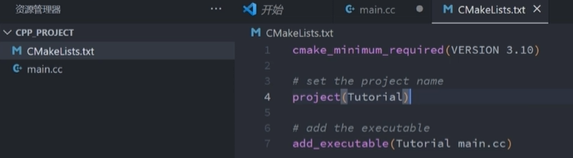
里面第二行是项目名,第三行是添加源文件
然后ctrl+p,再输入>选择第一项
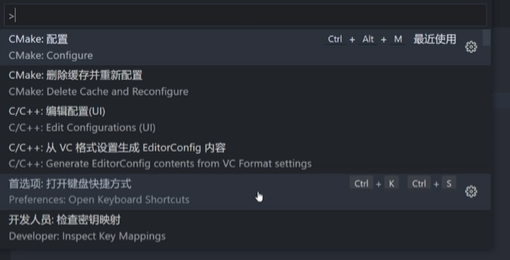

配置完成左下角会有变化
点CMake选择Debug或者其他
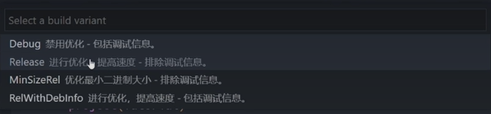
点GCC可以选择编译器
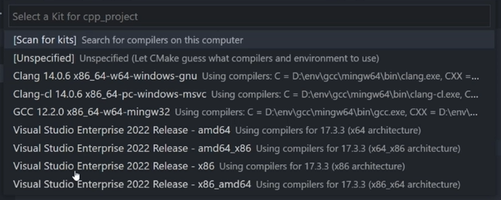
点Build进行编译
点虫子进行调试
点三角进行运行
多文件编译
在上一种方法中,因为是自己写的,所以适用于单文件,或者你熟悉cmake,而下面是利用项目模板
https://github.com/Codesire-Deng/TemplateRepoCxx
备用:https://gitee.com/oi_dzf/TemplateRepoCxx
把仓库拷贝到本地,然后改成自己需要的名字
第一步是把git文件夹删掉,然后重新初始化仓库。(或者在GitHub初始化一个新的仓库,然后克隆到本地)
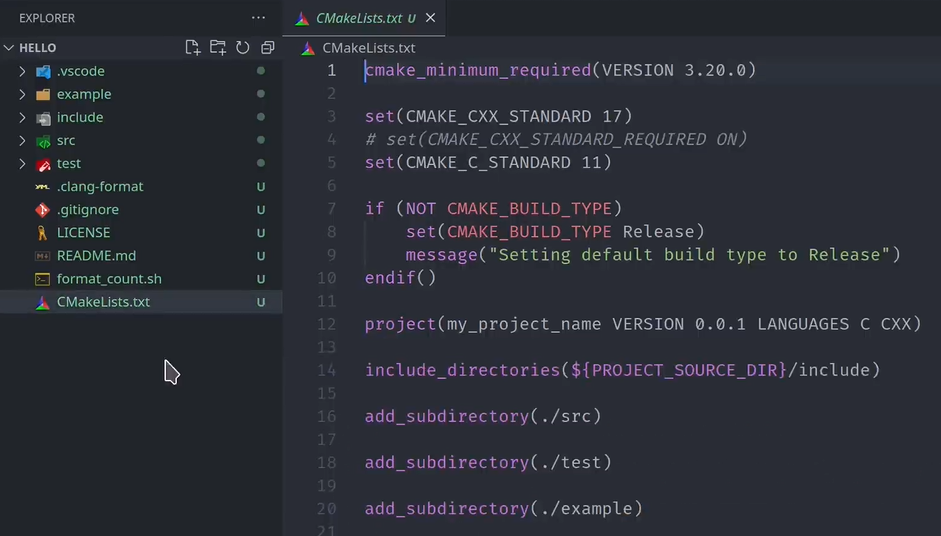
在这个文件夹里已经写好了一个CMakeList,就用它来编译整个工程
只要在src、test、example等文件夹写自己的cpp文件就可以了,每当创建或删除一个文件,要记的在下方点一下cmake,第一次会让选择一个编译器,然后编译模式,常用的是Debug和Release,选Debug,这是cmake的工作机制,他要重新扫描你的项目文件

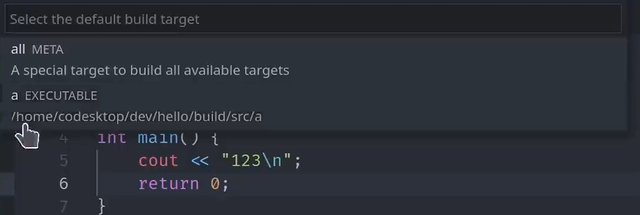
下面有个all:Default build target,是想编译哪个目标,选择刚刚写的a,然后点下方的Build

第一次用可能有这个错误,不用管
Build之后,可执行文件就会在build/src下了
美化
最后说一下美化,尤其第一个比较建议
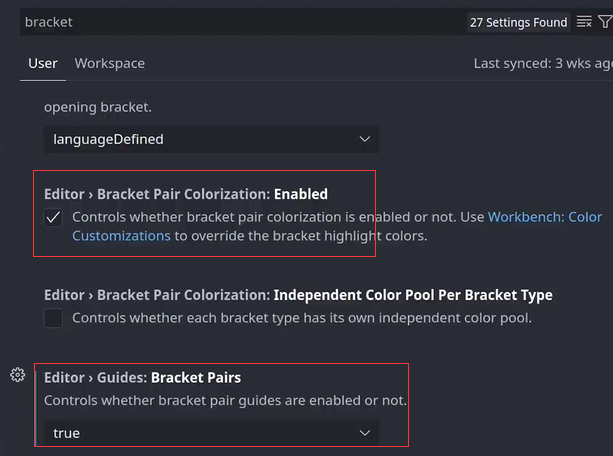
第一个是彩虹括号,第二个是括号的连线
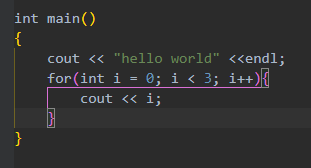
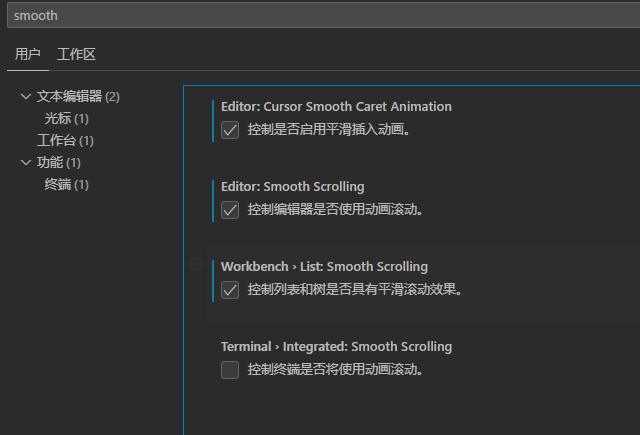
这个让光标更顺滑
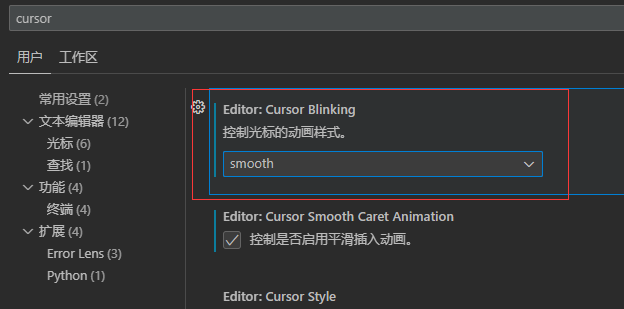
这个让光标闪烁是淡入淡出的